
Αποστολή αρχείου που μπορείτε να βαθμολογήσετε στις Εργασίες
Στείλτε ένα αρχείο που μπορείτε να βαθμολογήσετε, για να εξετάσετε την κατανόηση μιας έννοιας, ενός θέματος ή ενός μαθήματος από τους μαθητές σας. Οι μαθητές σας μπορούν να προβάλουν αρχεία ή αξιολογήσεις από όλες τις τάξεις τους για να παρακολουθούν τα τεστ τους, καθώς και τυχόν σχόλια, ελέγχους ή βαθμολογίες που παρέχετε.
Αποστολή αρχείου που μπορείτε να βαθμολογήσετε
Στην εφαρμογή Εργασίες
 , αγγίξτε
, αγγίξτε  στην επάνω δεξιά γωνία του παραθύρου.
στην επάνω δεξιά γωνία του παραθύρου.Αγγίξτε «Αποστολή και συλλογή» και μετά πραγματοποιήστε μία από τις παρακάτω ενέργειες:
Για να εισαγάγετε ένα υπάρχον αρχείο, αγγίξτε «Εισαγωγή αρχείου», κάντε αναζήτηση για ένα αρχείο ή μεταβείτε σε ένα αρχείο και, έπειτα, αγγίξτε στο αρχείο για να κάνετε εισαγωγή του περιεχομένου.
Για να χρησιμοποιήσετε ένα φυσικό έντυπο έγγραφο, αγγίξτε «Σάρωση εγγράφου» και τοποθετήστε το έγγραφο μπροστά από την κάμερα της συσκευής. Μάθετε περισσότερα.
Για να χρησιμοποιήσετε μια υπάρχουσα φωτογραφία, αγγίξτε «Επιλογή φωτογραφίας», κάντε αναζήτηση ή μεταβείτε σε μια φωτογραφία και έπειτα αγγίξτε τη φωτογραφία για να εισαγάγετε το περιεχόμενο.
Σημείωση: Μπορείτε να εισαγάγετε αρχεία PDF, Pages, Numbers, Keynote, Google Docs, Google Sheets, Google Slides και αρχεία εικόνας για να δημιουργήσετε αξιολογήσεις στις Εργασίες.
Οι Εργασίες μετατρέπουν το έγγραφό σας σε μια αξιολόγηση.
Επεξεργαστείτε την αξιολόγηση και μετά αγγίξτε «Εκχώρηση».
Χρησιμοποιήστε τα εργαλεία «Σήμανση» για να προσθέσετε επιπρόσθετες σημειώσεις ή πληροφορίες.
Αγγίξτε
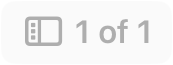 στην επάνω αριστερή γωνία και έπειτα αγγίξτε
στην επάνω αριστερή γωνία και έπειτα αγγίξτε  σε μια μικρογραφία σελίδας για να επεξεργαστείτε τη σελίδα.
σε μια μικρογραφία σελίδας για να επεξεργαστείτε τη σελίδα.
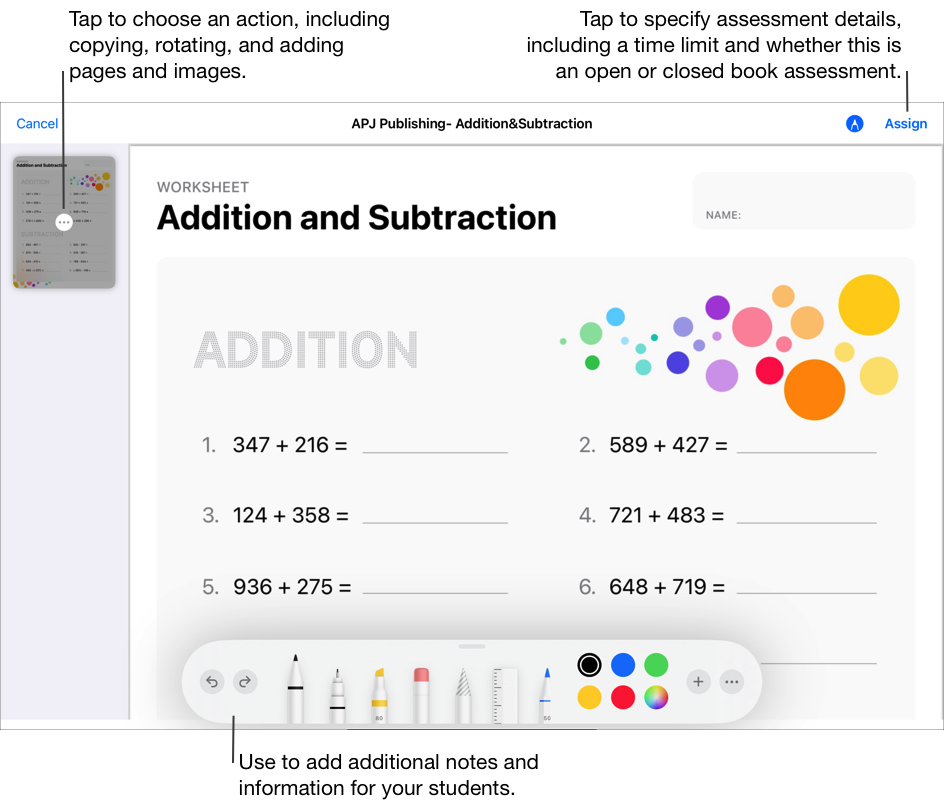
Αγγίξτε «Ανάθεση σε», αγγίξτε την τάξη σας, αγγίξτε για να προσθέσετε ολόκληρη την τάξη σας ή έναν ή περισσότερους μαθητές στην τάξη σας και έπειτα αγγίξτε «Τέλος».
Εισαγάγετε έναν τίτλο για την αξιολόγηση και έπειτα εισαγάγετε κείμενο οδηγιών.
Για να ορίσετε μια ημερομηνία παράδοσης, αγγίξτε «Παράδοση», επιλέξτε την ημερομηνία και ώρα που θέλετε να σταλεί η αξιολόγηση από την εφαρμογή «Εργασίες» και, έπειτα, αγγίξτε «Τέλος».
Ο καθορισμός μιας ημερομηνίας παράδοσης σάς επιτρέπει να δημιουργήσετε την αξιολόγηση πολύ πριν, και έπειτα να ορίσετε την ακριβή ημερομηνία και ώρα κατά την οποία θέλετε να στείλετε την αξιολόγηση στους μαθητές σας.
Για να ορίσετε διαφορετική προθεσμία, αγγίξτε την ημερομηνία και ώρα που θέλετε, και έπειτα αγγίξτε «Τέλος».
Εάν προσθέσετε προθεσμία σε μια αξιολόγηση, τυχόν εργασίες που υποβάλλει ένας μαθητής μετά την προθεσμία είναι εκπρόθεσμες. Για να απενεργοποιήσετε μια προθεσμία, αγγίξτε
 .
.Αγγίξτε «Περισσότερες επιλογές», και έπειτα πραγματοποιήστε μία ή περισσότερες από τις ακόλουθες ενέργειες:
Για να καθορίσετε το μέγιστο χρονικό διάστημα που επιτρέπεται για τους μαθητές σας να κάνουν το τεστ, αγγίξτε «Χρονικό όριο», επιλέξτε ένα χρονικό διάστημα και έπειτα αγγίξτε «Ολοκληρώθηκε».
Για να καθορίσετε το επίπεδο εστίασης που απαιτείται από τους μαθητές σας, αγγίξτε το αναδυόμενο μενού «Λειτουργία αξιολόγησης» και έπειτα επιλέξτε «Ανοιχτό βιβλίο» ή «Κλειστό βιβλίο»
Ανοιχτό βιβλίο. Επιτρέπει στους μαθητές να χρησιμοποιούν άλλους πόρους και εφαρμογές εκτός των Εργασιών ενώ εργάζονται με την αξιολόγησή τους.
Κλειστό βιβλίο. Δεν επιτρέπει στους μαθητές να χρησιμοποιούν άλλους πόρους ή να αποχωρήσουν από την αξιολόγηση μέχρι να παραδώσουν την εργασία τους.
Μια αξιολόγηση κλειστού βιβλίου κλειδώνει τα iPad των μαθητών στις Εργασίες. Τα iPad ξεκλειδώνονται όταν οι μαθητές παραδώσουν την εργασία τους ή μετά από οκτώ ώρες.
Πραγματοποιήστε ένα από τα ακόλουθα:
Αν είστε έτοιμοι να στείλετε την αξιολόγηση σας, αγγίξτε «Αποστολή».
Αν ορίσατε ημερομηνία παράδοσης, αγγίξτε «Πρόγραμμα». Οι Εργασίες αποθηκεύουν την αξιολόγηση, ώστε να σταλεί κατά την καθορισμένη ημερομηνία και ώρα.
Αν δεν είστε έτοιμοι να στείλετε ή να προγραμματίσετε την αξιολόγησή σας, αγγίξτε «Κλείσιμο», μετά «Ακύρωση», και έπειτα «Αποθήκευση ως προσχέδιου» για να την αποθηκεύσετε ως προσχέδιο και να τη στείλετε κάποια στιγμή αργότερα.